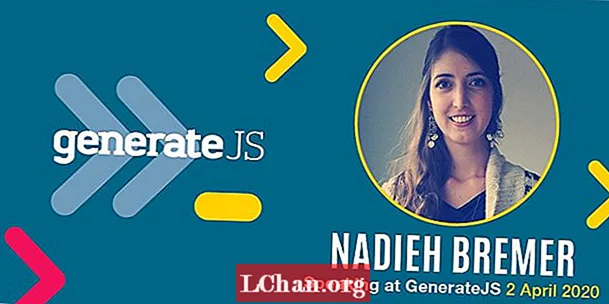Përmbajtje
- Opsioni 1: Hiqni Fjalëkalimin e njohur të Excel 2010
- 1. Hapni Fjalëkalimin / Fjalëkalimin e Librit të Punës
- 2. Modifikoni fjalëkalimin
- 3. Fjalëkalimi i strukturës së librit të punës
- 4. Fjalëkalimi i fletës së punës
- 5. Modaliteti vetëm për lexim
- Opsioni 2. Hiqni Fjalëkalimin e Harruar të Excel 2010
- Bottom Line
Interneti ka ndryshuar botën në fshat global. Asgjë nuk ruhet derisa të mbrohet nga fjalëkalimi ose çelësi. Metodat e mbrojtjes së fjalëkalimit përdoren në vendet e punës ku bëhet ruajtja dhe analizimi i të dhënave Microsoft Excel 2010 për të mbrojtur të dhënat e tyre thelbësore. Ata nuk dëshirojnë që asnjë person i paautorizuar të ketë qasje ose ta modifikojë atë. Këtu vjen një situatë kur disi humbni fjalëkalimin ose harroni fjalëkalimin. Tani edhe ti nuk mundesh hiqni fjalëkalimin nga Excel 2010 dhe nuk mund të ketë qasje në atë skedar. Mbrojtja e fjalëkalimit të dokumentit Excel është e dobët. Një mundësi tjetër për heqjen e fjalëkalimit nga skedari Excel 2010 është që ata mund të dëshirojnë të ndajnë punën e tyre me anëtarin e tyre dhe mund të mos duan të ndajnë fjalëkalimin. Këtu janë disa zgjidhje për heqjen e fjalëkalimit të njohur dhe të harruar nga Excel 2010.
Opsioni 1: Hiqni Fjalëkalimin e njohur të Excel 2010
Ekzistojnë lloje të ndryshme të mbrojtjes së fjalëkalimit të disponueshëm për Excel 2010. Ato janë:
1. Hapni Fjalëkalimin / Fjalëkalimin e Librit të Punës
Fjalëkalimi i hapur i një dokumenti është një fjalëkalim që përdoret për të kufizuar hapjen e dokumentit. Ajo hapet ndërsa dokumenti hapet. Nëse puna juaj ka përfunduar dhe tani doni t’ia dorëzoni shefit tuaj, kjo është koha kur nuk keni nevojë për mbrojtje. Këtu është mënyra më e lehtë për të mbrojtur skedarin Excel por duhet të dini edhe fjalëkalimin e vjetër. nëse e dini që thjesht ndiqni hapat më poshtë:
Hapi 1. Merrni akses të plotë në dokument duke e hapur atë dhe futur fjalëkalimin.
Hapi 2. Tani për të hequr fjalëkalimin, drejtohuni tek File> Info> Protect Document> Encrypt with Password. Një kuti e re dialogu do të shfaqet para jush me fjalëkalimin tuaj të vjetër të koduar.

Hapi 3. Lëreni kutinë e tekstit bosh në mënyrë që të hiqni fjalëkalimin dhe klikoni "OK".

Tani skedari juaj është dekriptuar me sukses. Ju mund të dorëzoni fjalëkalimin e skedarit tuaj falas.
2. Modifikoni fjalëkalimin
Modifikoni fjalëkalimin është fjalëkalimi i kërkuar për të modifikuar dokumentin. Nëse dëshironi të merrni disa ndryshime në dokument, do t'ju duhet kjo fjalëkalim. Ky fjalëkalim nuk është fjalëkalim i hapur. Nëse nuk e dini të modifikoni fjalëkalimin, përsëri mund ta shikoni dokumentin në modalitetin vetëm për lexim vetëm nëse autori e ka mundësuar atë. Kjo është e njohur edhe si "Redakto Fjalëkalimin e Kufizimit". Për të hequr fjalëkalimin nga skedarët Excel, ndiqni hapat e mëposhtëm:
Hapi 1. Hapni dokumentin Excel dhe lundroni te File> Info> Protect Document> Kufizoni Redaktimin.
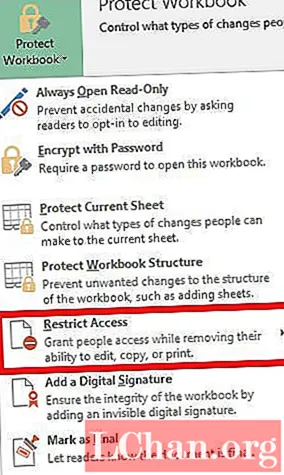
Hapi 2. Aty do të shihni butonin Stop Mbrojtjes në fund të panelit Redaktimi i Kufizuar. Zgjidhni atë dhe kufizimi juaj do të jetë joaktiv.
3. Fjalëkalimi i strukturës së librit të punës
Nëse dëshironi të parandaloni përdoruesit e tjerë të shtojnë, lëvizin, fshijnë, fshehin dhe riemërtojnë fletët e punës, ju mund të mbroni strukturën e librit tuaj të punës me Excel me një fjalëkalim. Ky fjalëkalim mbron vetëm strukturën dhe jo përmbajtjen e një fletë pune. Për të hequr fjalëkalimin e strukturës së librit të punës, do të duhet të vazhdoni hap pas hapi:
Hapi 1. Hapni dokumentin e koduar në Excel 2010.
Hapi 2. Për të mos mbrojtur strukturën e Librit të Punës, shkoni te Skedari> Informacion> Mbro dokumentin> Mbro strukturën e librit të punës.

Hapi 3. Futni fjalëkalimin në kutinë e dialogut që shfaqet dhe ruani dokumentin.

Libri juaj i punës Mbrojtja e strukturës do të jetë joaktive dhe tani mund të rishkriptoni gjithashtu strukturën.
4. Fjalëkalimi i fletës së punës
Fjalëkalimi i fletës së punës parandalon përdoruesin nga ndryshimi, lëvizja ose fshirja e të dhënave në një fletë pune. Me mbrojtjen e fletës së punës, ju mund të bëni të redaktueshme vetëm disa pjesë të fletës dhe përdoruesit nuk do të jenë në gjendje të modifikojnë të dhënat në ndonjë rajon tjetër në fletë. Nëse e keni të aktivizuar këtë fjalëkalim dhe dëshironi ta heqni qafe atë, është shumë e thjeshtë. Ndiqni procedurën më poshtë dhe mbrojtja juaj do të jetë e fikur.
Hapi 1. Hapni dokumentin e koduar të Excel-it me Excel 2010. Shkoni te skeda "Rishikimi" nga shiriti i menysë.

Hapi 2. Nga "Rishikimi" Tab zgjidhni "Unprotect Sheet" opsion. Pas Mbrojtjes së fletës, opsioni "Protect Sheet" ndryshohet në "Unprotect Sheet".

Hapi 3. Futni fjalëkalimin në dritaren e re që do të shfaqet me kutinë e fjalëkalimit. Klikoni "OK". Kjo do të heqë mbrojtjen e fletëve nga skedari juaj Excel.
5. Modaliteti vetëm për lexim
Nëse nuk doni që shikuesit të modifikojnë aksidentalisht dokumentin tuaj, mund ta bëni dokumentin vetëm për lexim. Një skedar vetëm për lexim mund të lexohet, por jo të modifikohet. Skedari juaj hapet gjithmonë në modalitetin vetëm për lexim, sepse dëshironi të heqni qafe mënyrën vetëm për lexim ndiqni procedurën më poshtë.
Hapi 1. Hapni dokumentin Excel. Do të hapet në modalitetin vetëm për lexim ose do t'ju kërkojë të hapni në modalitetin vetëm për lexim.
Hapi 2. Tani shkoni te File> Info> Protect Document> Gjithmonë hapni mënyrën vetëm për lexim. Zgjidhni këtë opsion dhe kufizimet vetëm për lexim do të çaktivizohen nga dokumenti juaj.
Opsioni 2. Hiqni Fjalëkalimin e Harruar të Excel 2010
Tani këtu është zgjidhja për mundësinë që kur të humbni fjalëkalimin tuaj në skedarin Excel çfarë të bëni? Nëse keni humbur ose harruar fjalëkalimin tuaj nuk duhet të shqetësoheni. Përdorni PassFab për Excel, një zgjidhje e shpejtë dhe e lehtë për të rikuperuar fjalëkalimet e humbura ose të harruara për skedarin Microsoft Excel. Ai mbështet për librin e Excel-it të krijuar në MS Excel 97-2016. Ekzistojnë 3 lloje të fuqishëm sulmi të mbështjellë me rikuperimin e fjalëkalimit Excel:
1. Sulmi i Forcave Brute
Provon të gjitha kombinimet e mundshme të fjalëkalimeve derisa të gjendet fjalëkalimi i saktë. Motori i rikuperimit të fjalëkalimit është optimizuar shumë, kështu që fjalëkalimi i shkurtër mund të rikuperohet menjëherë.
2. Brute Force me Mask Attack
Nëse e mbani mend fjalëkalimin pjesërisht, mund të vendosni një maskë me simbolet e maskës për ato pjesë që nuk mund t'i mbani mend, kjo do t'ju ndihmojë të shkurtoni në mënyrë efektive kohën e rikuperimit krahasuar me sulmin e forcës brutale.
3. Sulmi i Fjalorit:
Meqenëse shumë njerëz përdorin fjalë ose fraza të rregullta për fjalëkalimin, kryeni një sulm fjalori duke provuar se çdo fjalë nga fjalori do të kursejë kohën tuaj të çmuar.
Nuk ka aftësi teknike të kërkuara për ta përdorur atë. Këtu është udhëzuesi për të përdorur PassFab për Excel:
Hapi 1. Hapni PassFab për Excel dhe shkoni në ndërfaqen kryesore të funksionit të fjalëkalimit Excel. Tani klikoni Shto opsionin për të importuar librin tuaj të punës të mbrojtur me fjalëkalim.

Hapi 2 Ndërsa skedari shtohet me sukses, ju do të merrni informacione të përgjithshme të skedarit: madhësia, data e fundit e modifikuar dhe fjalëkalimi. Hapi tjetër është të zgjidhni një lloj të fjalëkalimit.

Hapi 3 Pasi të konfirmoni llojin e sulmit, klikoni "Start" për të thyer fjalëkalimin.Koha specifike varet nga gjatësia, kompleksiteti dhe konfigurimi i kompjuterit tuaj të fjalëkalimit. Nëse kompjuteri juaj mbështet GPU, ju lutemi zgjidhni opsionin GPU Acceleration para se të klikoni "Start".

Hapi 4 Pasi të gjendet fjalëkalimi, shfaqet një dritare dialogu dhe shfaq fjalëkalimin tuaj. Kështu, mund të përdorni fjalëkalimin për të zhbllokuar skedarin tuaj.

Nëse ende jeni të hutuar në lidhje me hapat, këtu është udhëzuesi për video se si ta përdorni atë:
Bottom Line
Tani mund të siguroni edhe skedarin tuaj Excel me fjalëkalim pa frikë se mos humbni fjalëkalimin. Ne kemi zhvilluar një listë të zgjidhjeve të ndryshme për rikuperimin ose heqjen e fjalëkalimit dhe nëse keni një rekord të vjetër të koduar të rëndësishëm dhe keni humbur fjalëkalimin e tij, thjesht hiqeni atë dhe zbatoni një nga zgjidhjet e përshkruara më sipër. Ju nuk keni nevojë të jeni ekspert IT për këtë. Ose instaloni PassFab për Excel për të rimarrë aksesin në ndonjë skedar Excel.